Codecraft 连接 Azure IoT 与 Wio Terminal
介绍
在这里我们将向您展示如何基于 Wio Terminal 将 Codecraft 与 Azure IoT 连接,并将传感器应用到物联网项目中。Codecraft 是由 Seeed 开发的可在线和离线使用的图形化编程应用程序。Azure IoT 是由微软开发的托管式物联网应用平台,安全可靠,可随着您的业务增长而扩展,并与您现有的业务应用程序集成。
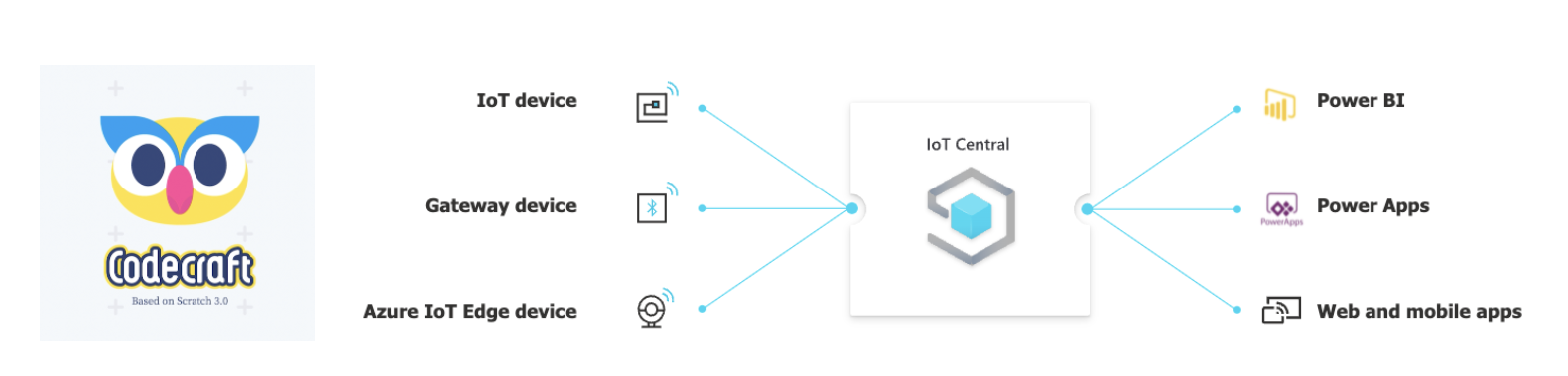
入门指南
硬件
所需硬件
在此演示中,您需要以下设备:
- WioTerminal x1
- Type-C 数据线 x1
- 计算机 x1
硬件连接
通过 Type-C 数据线连接到计算机。
软件
所需软件
教程
在这里我们将向您展示如何在 Codecraft 中应用 Wio Terminal,然后将 Codecraft 与 Azure IoT 连接以训练机器学习模型并使用它。该项目基于 Arduino 平台,这意味着需要 Arduino IDE 和各种 Arduino 库。如果这是您第一次使用 Wio terminal,我们推荐一个快速开始使用 Wio Terminal 的指南。
- 步骤 1 将 Wio Terminal 与 PC 连接。
- 步骤 2 打开 Codecraft 网站 并与 Wio Terminal 连接
选择 "Wio Terminal"

选择 "Connect",如果这是您第一次使用 Codecraft,可能需要安装 CodecraftAssistant。

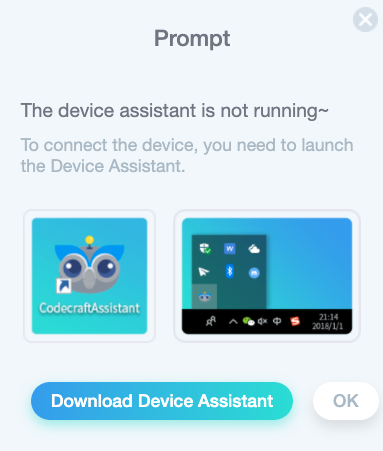
- 步骤 3 将左侧的积木块拖拽到右侧,构建如下完整程序:
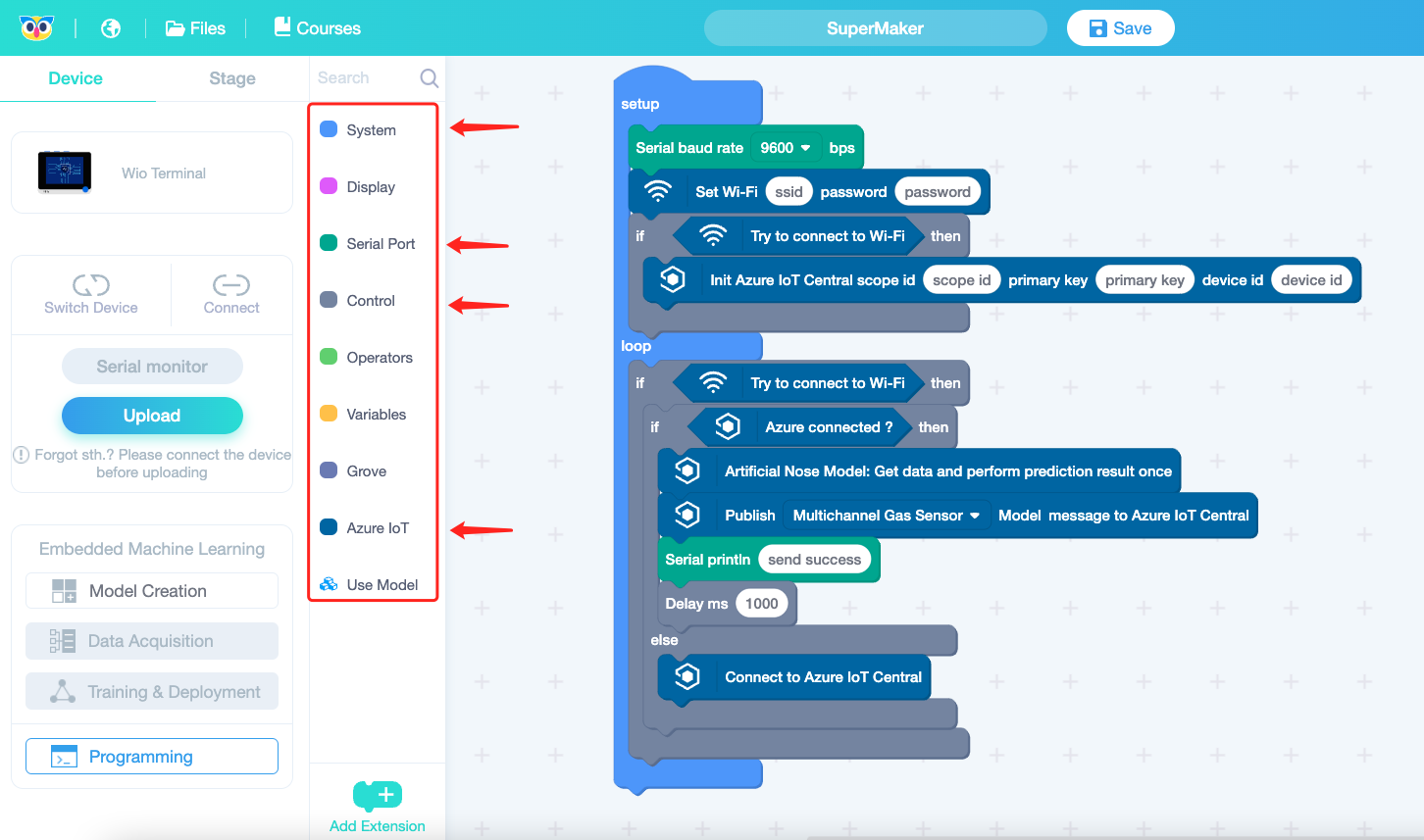
如您所见,这里需要设置 Wi-Fi 和 Azure IoT Central scope id。Wi-Fi 必须与您的环境相同,下一步我们将填写 Azure IoT 信息。

- 步骤 4 打开 Azure 网站 并创建新应用
点击左侧的 "Build",这里的信息是自定义的,不是很重要。

- 步骤 5 点击 "Administration"-->"Device connection"-->"SAS-IoT-Device" 添加 Wio Terminal

- 步骤 6 复制我们在 Codecraft 中需要的信息并粘贴到我们构建的程序中
这里是 Codecraft 所需的关键信息 "ID Scope"、"Primary key"、"Device ID"


- 步骤 7 上传程序并查看结果
点击 "upload" 上传程序

有时上传需要很长时间,请耐心等待。
转到 Azure IoT 页面并点击 "Device" --> "SAS-IoT-Device"
结果应该如下:

技术支持与产品讨论
感谢您选择我们的产品!我们在这里为您提供不同的支持,以确保您使用我们产品的体验尽可能顺畅。我们提供多种沟通渠道,以满足不同的偏好和需求。